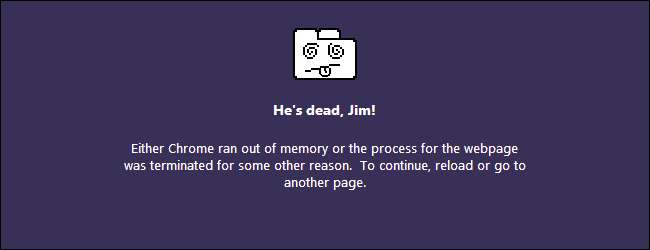
หากคุณเห็นข้อความ“ โอ้โฮ! Google Chrome ขัดข้อง” อาจมีปัญหากับระบบของคุณ การขัดข้องเป็นครั้งคราวอาจเกิดขึ้นได้ แต่การขัดข้องเป็นประจำอาจเกิดจากสิ่งที่คุณแก้ไขได้
หากคุณสงสัยว่า Chrome ขัดข้องบ่อยเพียงใดคุณสามารถพิมพ์ chrome: // ขัดข้อง ในแถบตำแหน่งของคุณแล้วกด Enter เพื่อดูรายการข้อขัดข้องและเวลาที่เกิดขึ้น นี่เป็นเพียงหนึ่งใน Chrome ที่ซ่อนอยู่จำนวนมาก: // เพจ .
เรียกใช้ Google Software Removal Tool
Google เพียง เปิดตัวเครื่องมือใหม่ที่จะช่วยคุณทำความสะอาดเบราว์เซอร์ Chrome ของคุณ จากสิ่งที่ขัดขวางการทำงานปกติ
สิ่งที่คุณต้องทำคือไปที่ www.google.com/chrome/srt/ แล้วคลิกปุ่มดาวน์โหลดทันที

เมื่อรีสตาร์ทระบบจะขอให้คุณรีเซ็ตเบราว์เซอร์ซึ่งจะมีประโยชน์มากในการป้องกันข้อขัดข้องและปัญหาอื่น ๆ
ตรวจสอบซอฟต์แวร์ที่ขัดแย้งกัน
ที่เกี่ยวข้อง: วิธีแก้ไขปัญหาแฟลช Shockwave ใน Google Chrome
ซอฟต์แวร์บางอย่างในคอมพิวเตอร์ของคุณอาจขัดแย้งกับ Google Chrome และทำให้เกิดปัญหา ซึ่งรวมถึงมัลแวร์และซอฟต์แวร์ที่เกี่ยวข้องกับเครือข่ายที่รบกวน Google ChromeGoogle Chrome มีหน้าที่ซ่อนไว้ซึ่งจะแจ้งให้คุณทราบว่าซอฟต์แวร์ใด ๆ ในระบบของคุณมีข้อขัดแย้งกับ Google Chrome หากต้องการเข้าถึงให้พิมพ์ chrome: // ความขัดแย้ง ลงในแถบที่อยู่ของ Chrome แล้วกด Enter

คุณยังสามารถตรวจสอบไฟล์ ซอฟต์แวร์ที่ทำให้ Google Chrome ขัดข้อง หน้าเว็บไซต์ของ Google สำหรับรายการซอฟต์แวร์ที่ทำให้ Chrome ขัดข้อง หน้านี้มีคำแนะนำในการแก้ไขข้อขัดแย้งกับซอฟต์แวร์ที่ขัดแย้งกัน
หากคุณมีซอฟต์แวร์ที่ขัดแย้งกันในระบบของคุณคุณควรอัปเดตเป็นเวอร์ชันล่าสุดปิดการใช้งานหรือถอนการติดตั้ง หากคุณไม่แน่ใจว่าซอฟต์แวร์ใดที่เกี่ยวข้องกับโมดูลให้ลองใช้ Google ชื่อของไลบรารี
สแกนหามัลแวร์
มัลแวร์ยังสามารถรบกวน Google Chrome และทำให้เกิดปัญหาได้ หากคุณพบปัญหาขัดข้องเป็นประจำคุณควรสแกนคอมพิวเตอร์ด้วยไฟล์ โปรแกรมแอนตี้ไวรัส ชอบ Microsoft Security Essentials . หากคุณติดตั้งซอฟต์แวร์ป้องกันไวรัสไว้แล้วคุณอาจต้องการ รับความคิดเห็นที่สองจากโปรแกรมป้องกันไวรัสอื่น .

แก้ปัญหาแฟลชขัดข้อง
เราพบว่าปลั๊กอิน Flash ที่ Chrome รวมไว้อาจทำให้เกิดปัญหาในบางกรณี หากคุณพบปัญหา Shockwave Flash ขัดข้องเป็นประจำคุณอาจต้องลองปิดใช้งานปลั๊กอิน Flash ภายในและใช้ปลั๊กอิน Flash มาตรฐานใน Google Chrome
สำหรับคำแนะนำโปรดอ่าน: วิธีแก้ไขปัญหาแฟลช Shockwave ใน Google Chrome
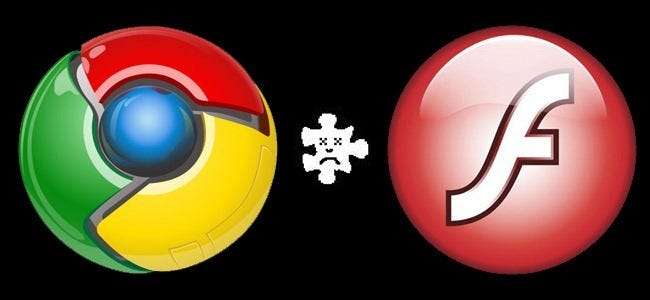
เปลี่ยนเป็นโปรไฟล์ใหม่
การขัดข้องของ Chrome อาจเกิดจากโปรไฟล์เสียหาย คุณสามารถทดสอบได้โดยสร้างโปรไฟล์ใหม่จากหน้าจอการตั้งค่าของ Chrome เปิดหน้าการตั้งค่าจากเมนูของ Chrome แล้วคลิกเพิ่มผู้ใช้ใหม่ภายใต้ผู้ใช้
เปลี่ยนเป็นโปรไฟล์ใหม่หลังจากสร้างแล้วและดูว่าข้อขัดข้องยังคงเกิดขึ้นอีกหรือไม่ คุณสามารถลงชื่อเข้าใช้ Chrome ด้วยบัญชี Google ของคุณเพื่อซิงค์ข้อมูลจากโปรไฟล์เก่าของคุณ อย่างไรก็ตาม Google ขอแนะนำให้คุณอย่าคัดลอกไฟล์ใด ๆ จากโฟลเดอร์โปรไฟล์เก่าด้วยตนเองเพราะอาจเสียหายและทำให้เกิดปัญหาได้
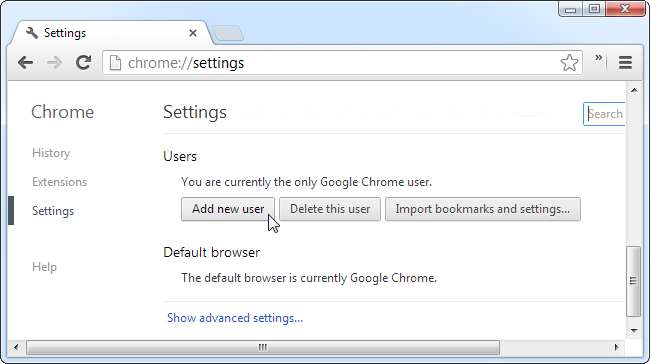
แก้ไขปัญหาไฟล์ระบบ
Google ขอแนะนำให้เรียกใช้โปรแกรม SFC.EXE / SCANNOW เพื่อตรวจสอบ - และแก้ไข - ปัญหาเกี่ยวกับไฟล์ระบบที่มีการป้องกันในระบบ Windows ของคุณหากคุณพบข้อขัดข้อง ในการดำเนินการนี้ให้ค้นหา Command Prompt ในเมนู Start ของคุณ (กดปุ่ม Windows และพิมพ์ Command Prompt) คลิกขวาแล้วเลือก Run as Administrator

พิมพ์คำสั่งต่อไปนี้ในหน้าต่างพร้อมรับคำสั่งแล้วกด Enter:
SFC.EXE / SCANNOW
Windows จะสแกนคอมพิวเตอร์ของคุณเพื่อหาปัญหาเกี่ยวกับไฟล์ระบบและแก้ไขปัญหาที่พบ
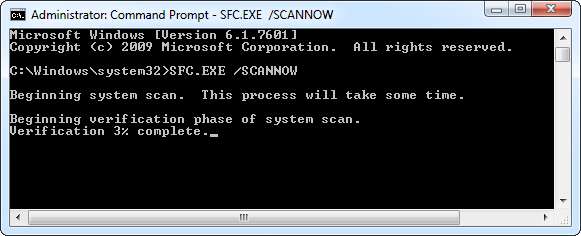
ปัญหาฮาร์ดแวร์อาจทำให้ Chrome ล่มได้เช่นกัน คุณอาจต้องการ ทดสอบ RAM ของคอมพิวเตอร์ของคุณ และตรวจสอบให้แน่ใจว่าไม่มีข้อผิดพลาด







